不断将歌曲下载到 iPhone 上可能会很贵,有时你只想把所有音乐 CD 都传输到设备上。这个功能非常有用,因为它让你可以在 iPhone 上欣赏喜爱的音乐,而无需每次都从 iTunes 商店重新下载。而且,你无需为音乐付费!
本指南将引导您完成将音乐从 CD 传输到 iPhone 的简单步骤。清晰易懂的说明和屏幕截图,让您轻松完成每个步骤。祝您阅读愉快!

据我所知,如果不使用电脑,就无法直接将音乐从 CD 传输到 iPhone。虽然你可以将音乐上传到 iCloud 并在没有电脑的情况下传输到 iPhone,但你无法在没有电脑帮助的情况下翻录 CD 或将其直接传输到 iPhone。那么,如何将歌曲从 CD 传输到 iPhone 呢?继续阅读,了解如何操作。
如何将 CD 上的音乐导入 iPhone?第一个解决方案是使用iTunes 。您可能熟悉这款 Apple 公司的应用程序,它可以在 iPhone 和电脑之间传输视频、音乐、电子书和照片。要将 CD 上的音乐导入 iPhone,您可以将 CD 插入电脑,iTunes 会在电脑上读取光盘。然而,这个过程比较复杂,而且在将 iTunes 上的音乐同步到 iPhone 时,iPhone 上现有的音乐会丢失。如果您不介意的话,可以继续以下步骤。
以下是使用 iTunes 将音乐从 CD 传输到 iPhone 的方法:
步骤1. 将CD插入计算机的CD室并启动iTunes。
步骤2. 单击左上角的CD图标,然后在弹出窗口中选择“是”,要求您将音乐从CD导入iTunes资料库。之后,iTunes将开始加载音乐。勾选要导入的歌曲,然后点击“导入CD”按钮将其复制到iTunes资料库。
步骤3. 单击菜单栏中的“编辑”>选择“首选项”>在提示窗口中,单击“常规”。
步骤4.单击“导入设置”>从“导入使用”下拉菜单中选择“MP3编码器”。
步骤5. 选中“读取音频CD时使用错误修正”旁边的框>单击“确定”进行确认,然后等待CD音乐导入到您的iTunes资料库。

步骤6. 将iTunes资料库中的CD歌曲导入iPhone。通过USB数据线将iPhone连接到电脑,然后单击左上角的iPhone图标。
步骤7.然后,单击左侧边栏中的“音乐”选项,选中“同步音乐”>选择“选定的播放列表、艺术家、专辑和流派”>勾选刚刚将CD音乐传输到的专辑旁边的选项,然后点击下面的“同步”按钮。

如果您不想使用 iTunes,该如何将 CD 传输到 iPhone?如果您不想使用 iTunes 将 CD 复制到 iPhone, iOS Transfer是最佳选择。它让您只需单击一下,即可在iOS设备、iTunes 和电脑之间同步音乐、照片、视频、联系人、信息和其他文件。此外,您还可以编辑专辑封面、艺术家或流派,转换音乐格式,并直接使用此程序播放iOS音乐。
iOS Transfer 的亮点:
如何使用iOS Transfer 将 CD 复制到 iPhone?请按照以下分步指南操作:
01将 CD 插入计算机并打开Windows Media Player。
02在Windows Media Player 中,点击“翻录设置”>“更多”> 选择“翻录音乐”。然后,将格式设置为“MP3”> 您还可以更改保存音乐的目标文件夹 > 点击“确定”。
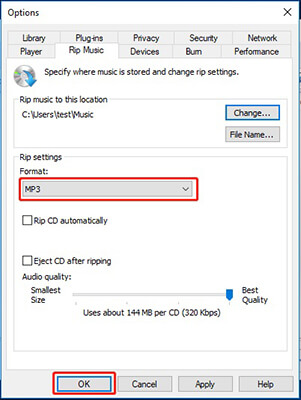
03之后,在您的计算机上安装iOS Transfer,并使用 USB 数据线将您的 iPhone 连接到计算机。

04连接成功后,点击左侧面板中的“音乐”,然后点击顶部菜单中的“添加”按钮。然后,找到之前提取的音乐文件并导入。

步骤 1:将 CD 音乐翻录到您的计算机
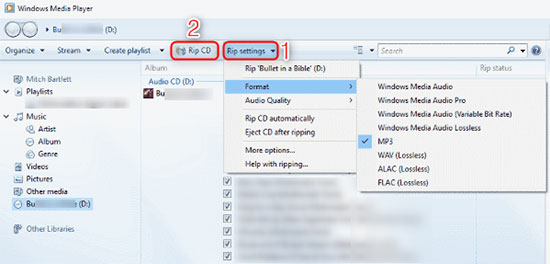
第 2 步:将音乐传输到 iPhone
如果您问:“我可以将 CD 上的音乐添加到 iPhone 吗?”,以上方法将向您展示如何将音乐从 CD 传输到 iPhone,无论是否使用 iTunes。您还可以使用iOS Transfer轻松地将音乐从各种来源传输到 iPhone。只需免费下载并试用即可!如果您还有其他将音乐从 CD 传输到 iPhone 的技巧,请在下方评论区分享。感谢您的阅读,祝您拥有美好的一天!
以下是一些常见问题和解答,可帮助您将音乐从 CD 传输到 iPhone:
问题 1:如何使用 iTunes 将音乐从 CD 传输到我的 iPhone?
iTunes 是一款便捷的媒体和 iPhone 数据管理工具。要传输音乐,请先将 CD 中的歌曲导入 iTunes,然后将其同步到 iPhone。
问题 2:不使用 iTunes 可以将音乐从 CD 传输到我的 iPhone 吗?
是的,即使没有 iTunes 也可以轻松完成。使用免费的 CD 提取程序(例如Windows Media Player)从 CD 中提取音乐。然后,使用 iPhone 数据传输工具(例如iOS Transfer)将音乐传输到您的 iPhone。
相关文章:
将播放列表从 iPhone 传输到 iTunes 或反之亦然的 3 种方法
如何在没有 iTunes 的情况下将音乐从Mac传输到 iPhone [6 种方法]